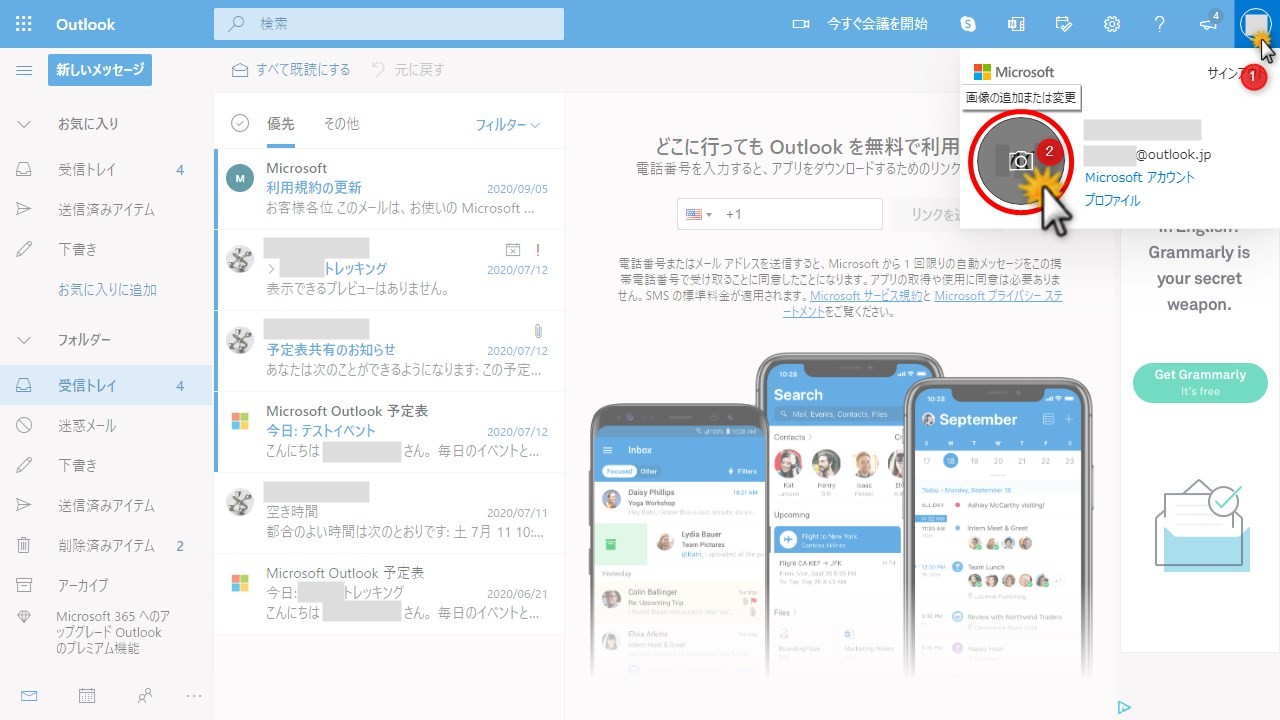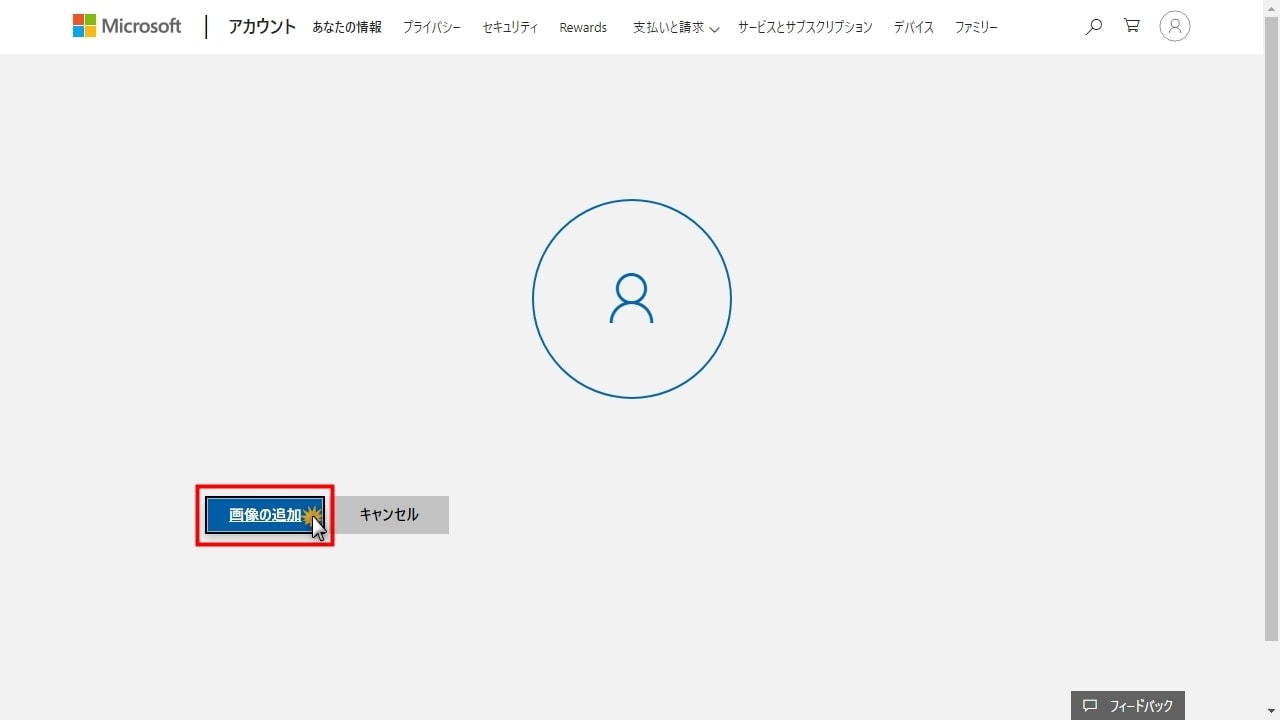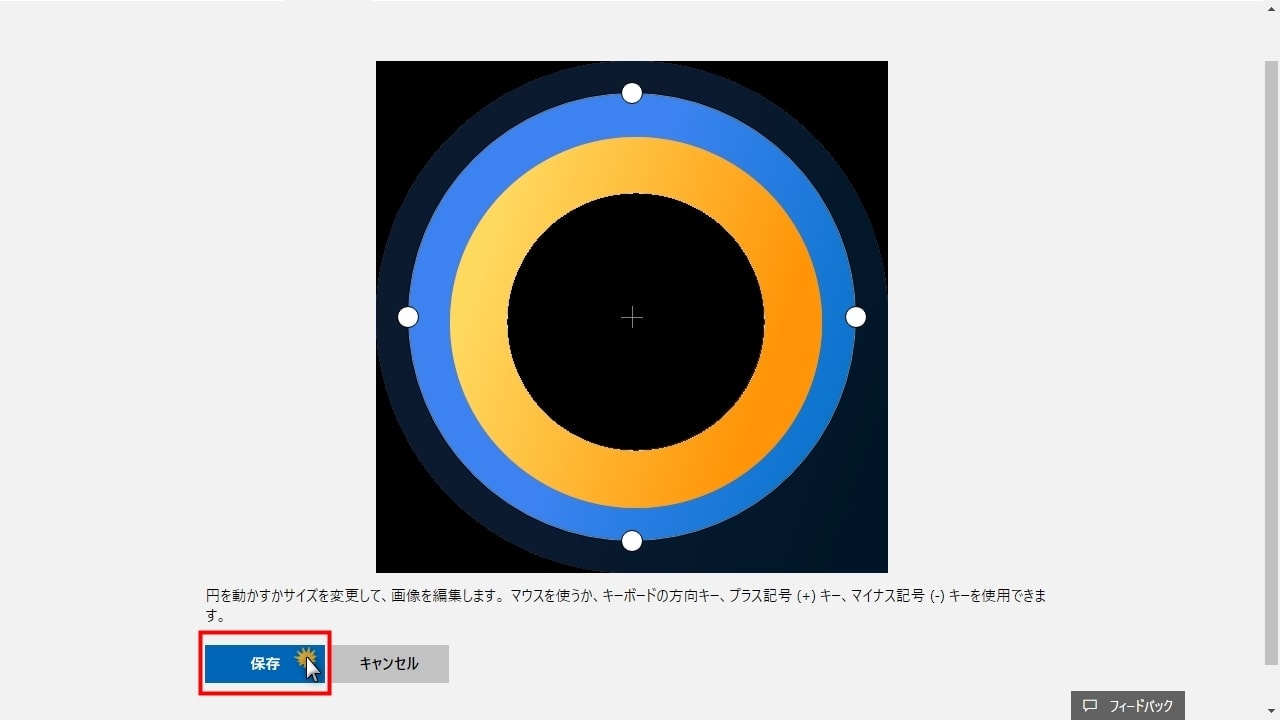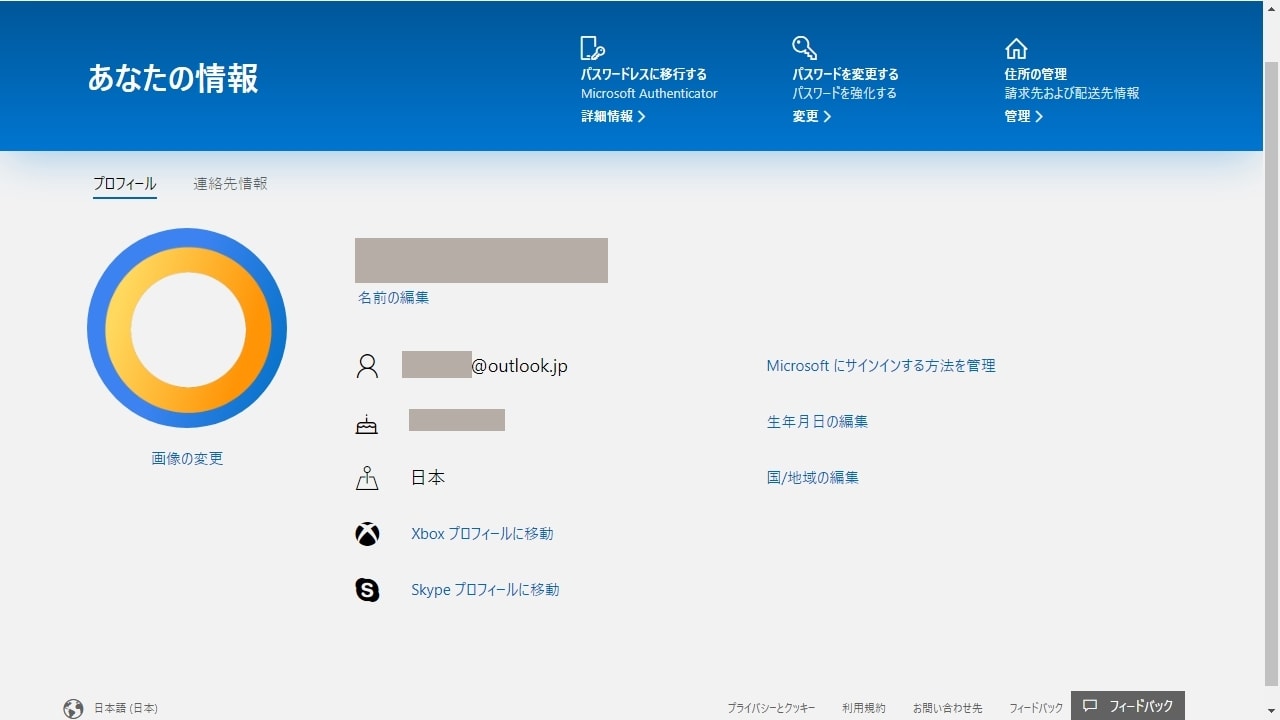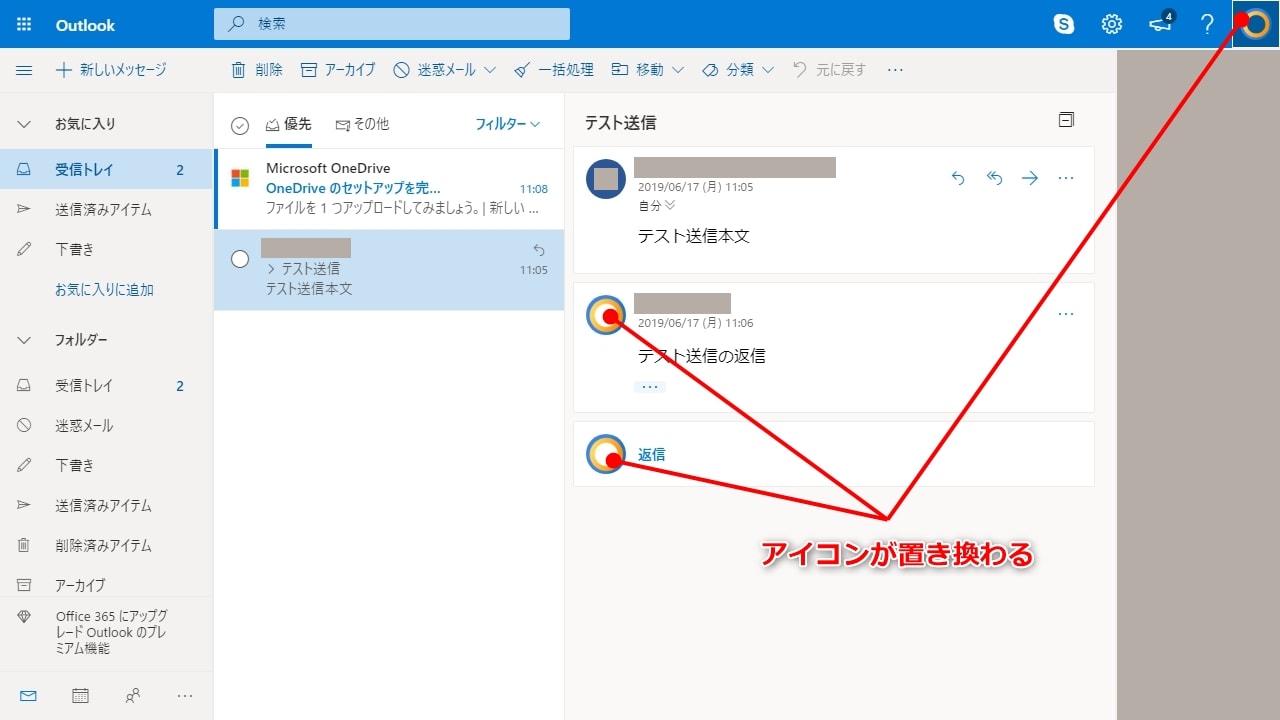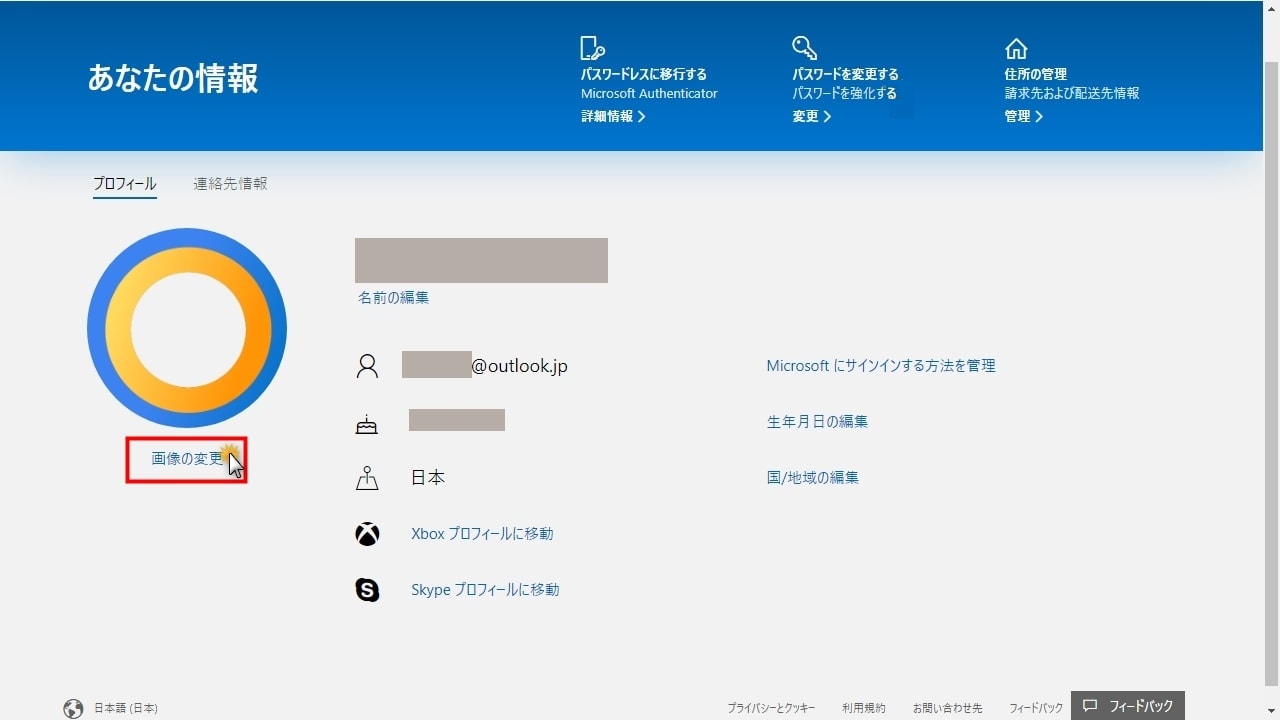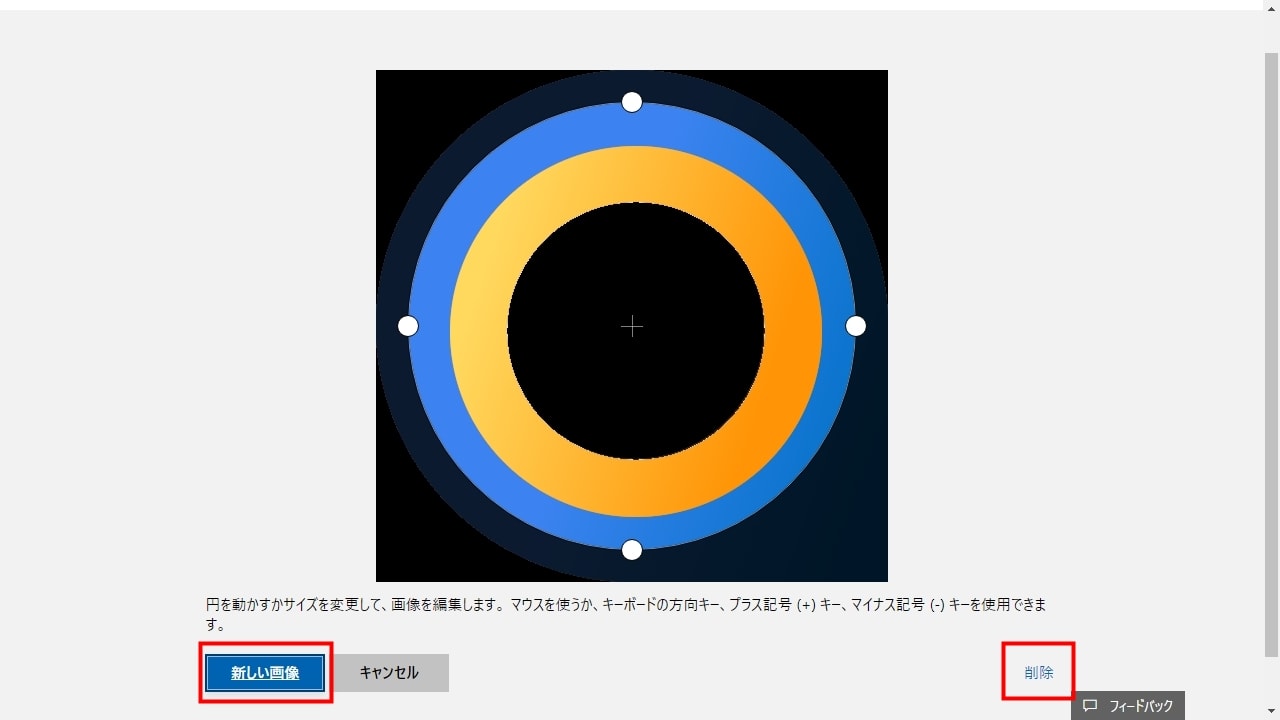Contents
- 自分のプロフィール画像を設定する
- Outlook.comで連絡先のプロフィール画像を設定する
Microsoftアカウントのプロフィールや、Outlook.comのアドレス帳に登録している連絡先にプロフィール画像(アイコン・写真等)を設定すると、メールの送信者を素早く識別することができます。
ここでは、まず自分のアカウントにプロフィール画像を設定する方法を、後半では連絡先に登録されているメールアドレスにプロフィール画像を設定する方法を解説します。
Outlook.comで自分のプロフィール画像を設定する方法
自分のプロフィール画像(写真・アイコン)を追加するには、Windows10のユーザーアカウント用画像のサイズである「448x448px」以上の画像を用意して、次の手順で設定します。
補足
- Windows PCにログインするためのMicrosoftアカウントをOutlook.comで使用している場合は、PCセットアップ時にご自身で選択したプロフィール画像がOutook.comにも反映されています。
- 自分のプロフィール画像はMicrosoftアカウントに紐づけられているため、PCと別のプロフィール画像を使用したい場合は、メール用に別途Outlook.comアカウント(=Microsoftアカウント)を作成してください。
- スマホ版Outlookアプリで、複数のメールアカウントを設定している場合(例えばOutlook.comメールとGmailを設定している場合)は、アプリ左上のアイコンで自分のプロフィール画像が表示されません (投稿日現在) 。
自分のプロフィール画像を変更・削除するには
設定済みのプロフィール画像を変更したり削除したい場合は、新規設定と同様の手順でMicrosoftアカウントのプロフィール画面を開き、以下の手順で操作します。
次のページでは、Outlook.comのアドレス帳に登録してある自分以外の連絡先にプロフィール画像を設定する方法を解説します。